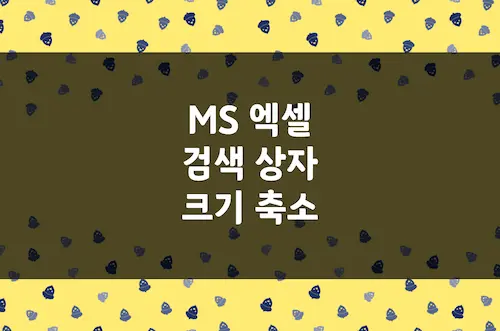윈도우 10, 11에서 MS 오피스 엑셀 프로그램 이용 시 상단 제목표시줄에 뜨는 긴 검색창을 없애고 작은 검색 아이콘으로 변경하고 싶을 경우 아래의 방법처럼 옵션에서 엑셀 검색 상자 크기 줄이기 설정으로 쉽게 가능합니다. 도움 되시기 바랍니다.
엑셀 검색 상자 축소 방법 (상단 제목표시줄)
MS 오피스 엑셀 상단의 제목표시줄에 긴 검색창이 생겨서 파일 제목을 보는 데 불편함이 생길 경우, 검색창을 줄이고 검색 아이콘만 작게 남길 수 있습니다.
엑셀 메뉴 > 파일 탭 파일 > 옵션 > 일반
“기본적으로 Microsoft 검색 상자 축소” 체크
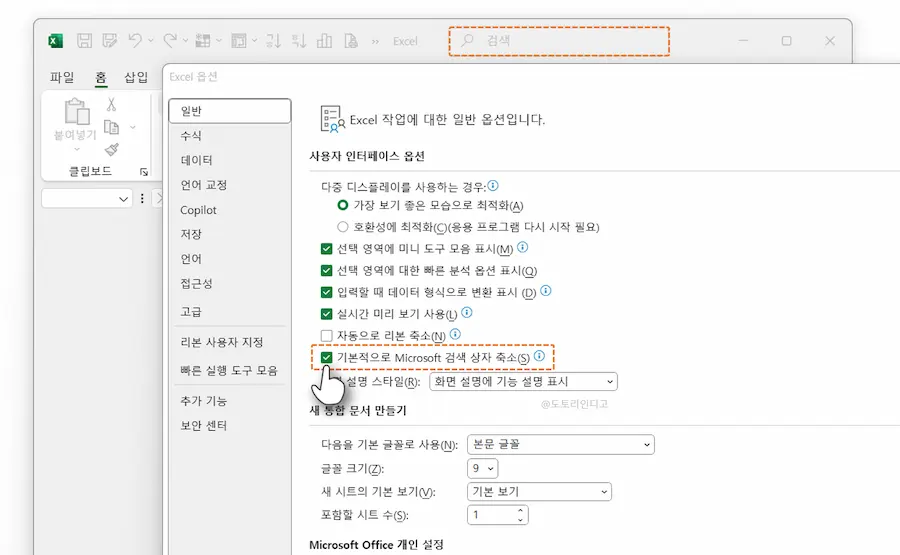
옵션에서 일반으로 들어가면 중간에 “기본적으로 Microsoft 검색 상자 축소” 항목이 있습니다. 박스를 체크해 주시고 확인을 눌러주세요.
길게 엑셀 제목표시줄을 가리던 검색 상자는 사라지고 검색 아이콘만 남습니다.
파워포인트, 워드에서도 동일한 방법으로 제목표시줄 검색 상자 크기를 줄일 수 있습니다.
어차피 검색 기능을 별로 쓰지도 않는데 눈에 별로 안 띄니 정말 좋네요.
그럼 좋은 하루 보내세요.
☆
엑셀 글자수 계산 함수, 줄바꿈, 랜덤 숫자 무작위 정렬 방법
· 모든 정보는 내용의 정확성 및 신뢰성이 보증되지 않으며 전문가의 의견이나 권고를 대체할 수 없으므로, 개인의 책임 및 판단에 따라 참고 목적으로만 사용되어야 합니다. (상세 고지 참조)
· 금융/경제/투자 관련 글의 경우 투자 권유가 아니며, 모든 투자 판단과 책임은 투자자 본인에게 있습니다.
· 제품/브랜드 관련 모든 글 내돈내산 (협찬 X)
2025.02.11. 도토리인디고